Hur man installerar BQ Aquaris Firmware med hjälp av BQ Firmware flash-verktyg
Android Tips Och Tricks / / August 05, 2021
Okej, så du har en BQ Aquaris Android-enhet, bra BQ gör några av de bästa Android-enheterna. Det verkar som om du har murat din BQ Android-enhet eftersom du inte följde någon guide korrekt. Eller kanske har du trasslat medan du blinkar någon anpassad ROM, korrigeringar eller återställning. Oavsett fallet är saken att du vill blinka Stock Firmware på din BQ Aquaris Android-enhet och du vill göra det snabbt.

Det finns mycket förvirring online när det gäller hur man installerar BQ Aquaris Firmware. Så vi bestämde oss för att skriva en komplett guide som du kan använda för att blinka lager firmware på din BQ Aquaris Android-enhet. Så utan vidare gör vi det, låt oss börja vårt arbete Hur man installerar BQ Aquaris Firmware med hjälp av BQ Firmware flash-verktyg.
Hur man installerar BQ Aquaris Firmware med hjälp av BQ Firmware flash-verktyg
Vänta! Innan vi går direkt till Hur man installerar BQ Aquaris Firmware med hjälp av BQ Firmware flash-verktyg, låt oss ta en titt på några av förutsättningarna, eller hur?
Förutsättningar
Här är en lista över några av de förutsättningar som du behöver för att installera BQ Aquaris Firmware med hjälp av BQ Firmware flash-verktyg.
- Se till att du har Hämtade BQ Firmware Flash-verktyget 3.0 på din Windows-dator.
- Din BQ Aquaris Android-enhet ska ha minst 60% laddning kvar.
- Du behöver en aktiv internetanslutning.
- Lager firmware för din BQ Aquaris Android-enhet.
När du har ovanstående förutsättningar är du redo att installera BQ Aquaris Firmware med BQ Firmware flash-verktyg.
Installera BQ Aquaris Firmware med BQ Firmware Flash-verktyg
För att installera BQ Aquaris Firmware med BQ Firmware flash-verktyg måste du följa dessa steg noggrant:
- Först och främst ladda ner BQ Firmware-flashverktyget och installera det på din dator.
- När applikationen har installerats framgångsrikt på din dator måste du aktivera den OEM-upplåsning på din Android-enhet. Följ bara dessa steg för att aktivera OEM-upplåsning:
- Gå till inställningar på din BQ Android-enhet.
- Bläddra ner och tryck på Om telefon.
- Knacka nu Bygga nummer 7 gånger tills du ser en skål som säger ”Du är nu utvecklare”.
-
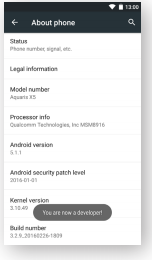
- Gå tillbaka till Inställningar och tryck på Utvecklaralternativ.
- Här aktiverar du OEM-upplåsning.
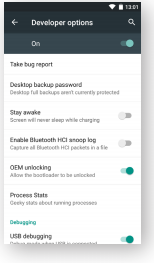
- Anslut nu din BQ Aquaris Android-enhet till din dator via en USB-kabel.
- Springa det BQ Firmware Flash Tool på din dator.
- Starta nu din BQ Aquaris Android-enhet i Fastboot Mode. För att göra detta, stäng av din Android-enhet och slå på den igen genom att hålla ner strömbrytaren och volym ned-knappen samtidigt.
- BQ Firmware Flash Tool ska nu känna igen din enhet och bör visa ett serienummer för detsamma på skärmen.
- Klicka på Anslut till enheten.
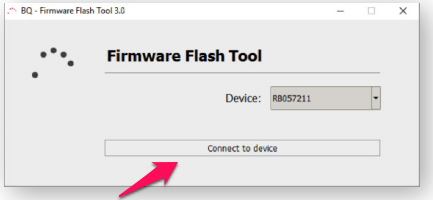
- Klicka nu på Lås upp enheten.

- Vänta tills verktyget låser upp din Android-enhet.
- När upplåsningen har slutförts bör du få två nya alternativ, en för Flash senaste firmware och en annan för Flash annan firmware.
- Klicka på Flash annan firmware och välj Firmware.zip-filen för din BQ Android-enhet som du laddade ner tidigare.
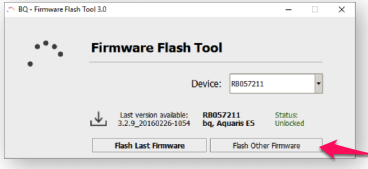
- Nu skulle den blinkande processen börja. Ha tålamod eftersom det kan ta en stund.
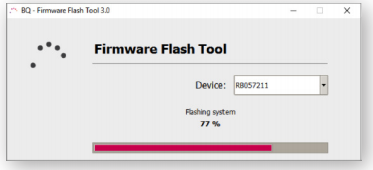
- När processen har slutförts bör du få Blinkar lyckades Meddelande på skärmen.
- Klicka på OK och koppla bort din BQ Android-enhet från PC.
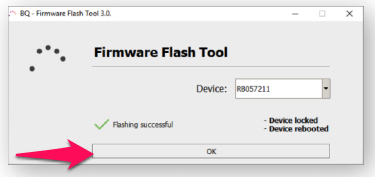
Det är det, du har framgångsrikt blinkat Stock Firmware på din BQ Android-enhet. Ganska lätt. Nej?
Det här var vår guide Hur man installerar BQ Aquaris Firmware med hjälp av BQ Firmware flash-verktyg. Vi hoppas att du har hittat den här guiden till hjälp. Om du har fastnat någonstans mellan stegen eller har några frågor relaterade till ämnet, lämna dem gärna i kommentarfältet nedan.
Hej, jag är Abhinav Jain, en 19-årig webbutvecklare, designer, digital marknadsförare och teknisk entusiast från New Delhi, Indien. Jag är en datorapplikationsstudent som också är frilansare och arbetar på några fantastiska webbplatser.



![Så här installerar du MIUI 10 Global Beta ROM 8.7.26 för Xiaomi Mi Mix 2S [v8.7.26]](/f/8518a076c51bb93cc7fab45725e1f270.jpg?width=288&height=384)